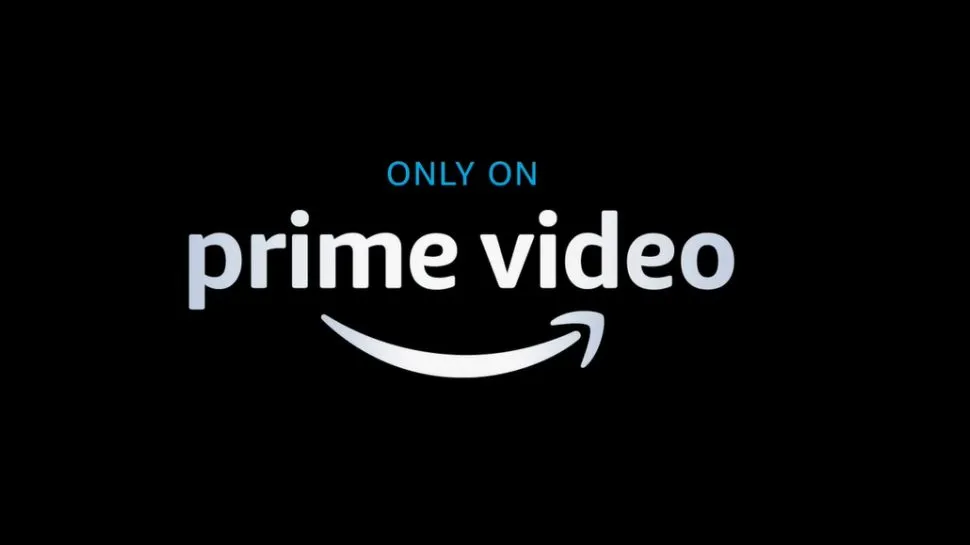
Onlangs kon je op XGN.nl het nieuws lezen dat er veel klachten zijn omtrent het opzeggen van Amazon Prime. Het zou veel te lastig zijn en Amazon zou er alles aan doen zodat je niet zou opzeggen. De Noorse consumentenbond heeft zelfs al een officiële klacht ingediend en wij willen jullie graag een handje helpen.
Het kan natuurlijk prima dat je heerlijk van Amazon Prime geniet en dat je je abonnement helemaal niet wilt opzeggen. Hoogstwaarschijnlijk is dit zelfs de grote meerderheid, maar desondanks willen we die andere groep toch graag helpen. Hoe kan je namelijk toch makkelijk Amazon Prime opzeggen? Wij leggen het uit in een aantal eenvoudige stappen!
Opzeggen via Primevideo.com
- Stap 1: Ga naar de startpagina van Amazon Prime Video, primevideo.com.
- Stap 2: Klik rechtsboven op je naam.
- Stap 3: Klik op ‘Account en instellingen’.
- Stap 4: Klik op ‘Bewerken op Amazon’ onder het kopje Prime-Betaalmethode.
- Stap 5: Log nogmaals in.
- Stap 6: Klik op rechtsboven op ‘beheren lidmaatschap: Bijwerken, annuleren en meer’.
- Stap 7: Klik op ‘Lidmaatschap beëindigen’.
- Stap 8: Je komt nu in een keuzemenu, kies nogmaals: ‘Lidmaatschap beëindigen’.
- Stap 9: Je komt nog een keer in zo’n keuzemenu, kies weer voor ‘Lidmaatschap beëindigen’.
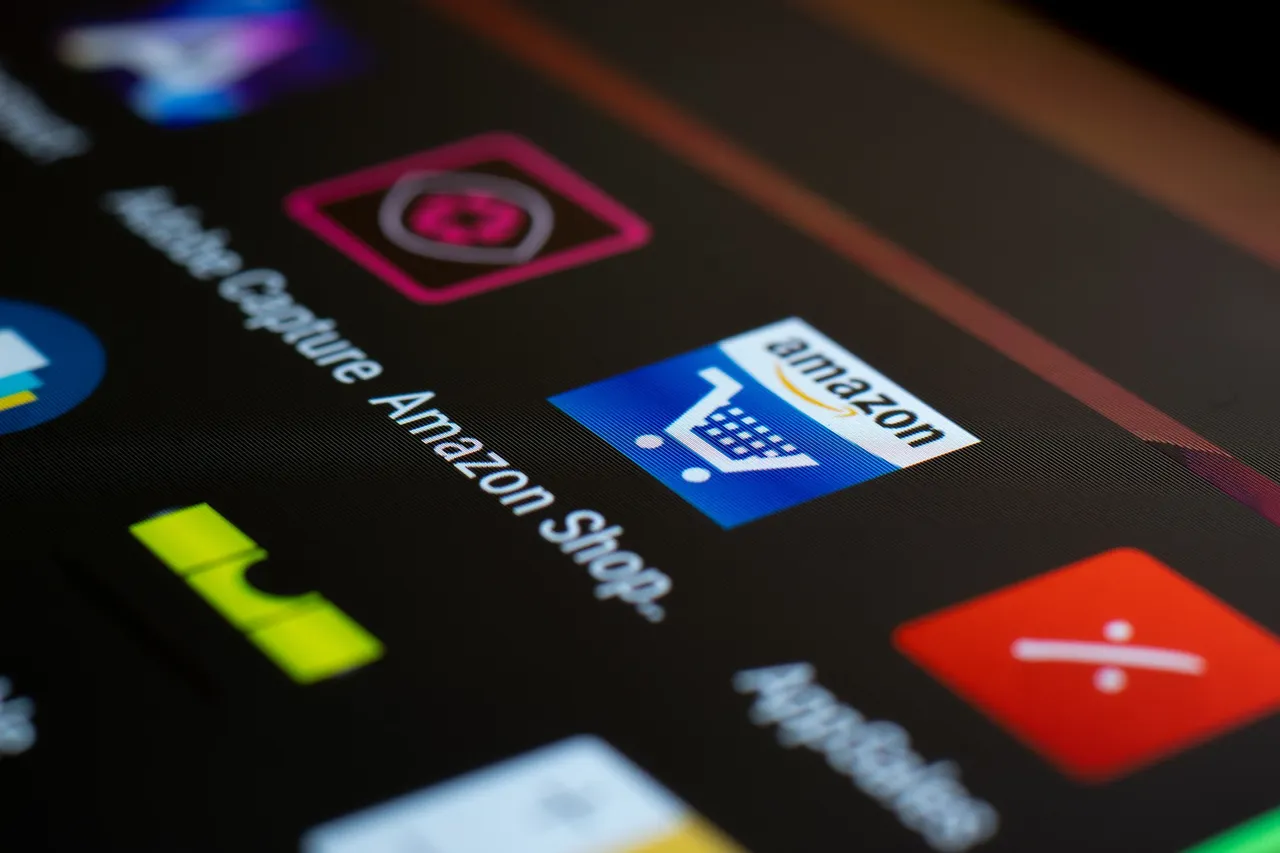
Opzeggen via Amazon.nl
- Stap 1: ga naar de startpagina van Amazon, Amazon.nl
- Stap 2: Klik rechtsboven (naast de Nederlandse vlag) op ‘Account’.
- Stap 3: Er opent nu een submenu op de startpagina, kies vervolgens ‘Prime-lidmaatschap’
- Stap 4: Boven aan het scherm staat nu heel groot ‘Prime’, met je naam eronder. Daaronder staat klein in het blauw ‘lidmaatschap beheren’, daarop moet je klikken’.
- Stap 5: Klik op ‘beheren lidmaatschap: Bijwerken, annuleren en meer’.
- Stap 6: Klik op ‘Lidmaatschap beëindigen’.
- Stap 7: Je komt nu in een keuzemenu, kies nogmaals: ‘Lidmaatschap beëindigen’.
- Stap 8: Je komt nog een keer in zo’n keuzemenu, kies weer voor ‘Lidmaatschap beëindigen’.
Opzeggen via de Amazon Prime (video) app
- Stap 1: Open de Amazon Prime (Video) app.
- Stap 2: Tik rechtsonder op ‘Mijn spullen’.
- Stap 3: Tik rechtsboven op het tandwieltje (instellingen).
- Stap 4: Tik op ‘Account beheren’.
- Stap 5: Tik op ‘Bewerken op Amazon’ onder het kopje Prime-Betaalmethode.
- Stap 6: Log nogmaals in.
- Stap 7: Tik op ‘beheren lidmaatschap: Bijwerken, annuleren en meer’.
- Stap 8: Tik op ‘Lidmaatschap beëindigen’.
- Stap 9: Je komt nu in een keuzemenu, kies nogmaals: ‘Lidmaatschap beëindigen’.
- Stap 10: Je komt nog een keer in zo’n keuzemenu, kies weer voor ‘Lidmaatschap beëindigen’.
Begin je in de ‘normale’ Amazon app? Dan sla je stap 5 en 6 over.

Onze conclusie
We hebben zojuist de proef op de som genomen en op meerdere manieren ons Amazon account opgezegd. Op zich is het altijd te doen, maar je moet vaak wel door onnodig veel keuzemenu’s. Telkens moet drie 3 keer min of meer dezelfde keuze maken op een andere manier voordat je je account echt hebt opgezegd. Daarnaast is het soms even zoeken voordat je gevonden hebt waar je kunt opzeggen.
Na even zoeken was het gelukkig wel te doen, maar we kunnen ons voorstellen dat mensen die online iets minder handig zijn hier (grote) moeite mee kunnen hebben.
Populair Nieuws

Top 5 beste open-world games op de Switch

Netflix is volgens de streamingdienst overgenomen door anime-fans

Perfect Dark-acteur hoopt dat de game weer op de rails kan komen

Is deze studio toch niet gesloten na Xbox-ontslagen?

Bow Miner: De toekomst van AI-aangedreven cloud mining is hier

Deze co-op games op de Nintendo Switch moet je spelen
Laatste Reacties
- Leuk lijstje weer. Ga toch eens kijken naar Star Wars Outlaws - Special Edition - PS5hernieuw08-07-2025
- Toch mooi en origineel voor de Halloween fans.hernieuw08-07-2025
- De meeste games zijn geen probleem voor de Switch 2, volgens port-expert. Maar grote games zoals GTA word dan wel moeilijk 🙈
 muchdogemoon08-07-2025
muchdogemoon08-07-2025 - Oooh noooo.........anyway
 muchdogemoon08-07-2025
muchdogemoon08-07-2025 - Als een game goed is, dan koop ik hem. De game-pass faciliteert het uitproberen. Zonder pass zou ik waarschijnlijk minder games kopen.David08-07-2025
- Wat zonde zeg... laat ze nou gewoon focussen op waar ze goed in zijn en dat zijn large-scale multiplayer gevechten en niet op battle royale of single player levels..... :)
 Zoltannl08-07-2025
Zoltannl08-07-2025 - Door de oude Delta Force games kijk ik heel erg uit naar de console release van Delta Force. Ben toch beetje sceptisch maar sinds Black Ops 6 zou ik een goede FPS wel kunnen waarderen en hopelijk dan geen skillbased matchmaking
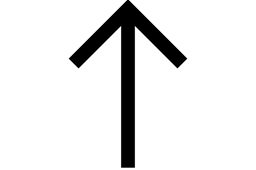 Tiwaz08-07-2025
Tiwaz08-07-2025 - EA hoef je niet super erg serieus te nemen. Een uitgever dat steeds minder liefde in eigen franchises stopt. om maar een EAFC te noemen. Echt schandalig dat zei ieder jaar gewoon bijna een kopie van de versie van vorig jaar durven uit te geven en de kinderziektes er maar in laten zien. zou goed zijn als ze eens op eigen beleid gaan letten in plaats van druk maken om anderen...
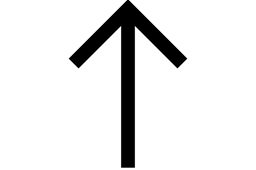 Tiwaz08-07-2025
Tiwaz08-07-2025 - waar komt die negativiteit ineens vandaan. Ik snap het aan de ene kant wel van de de gaming industrie maar als die zich nou ook eens druk maken om eigen beleid...
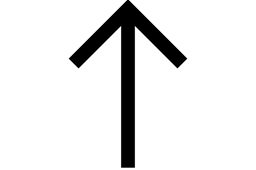 Tiwaz08-07-2025
Tiwaz08-07-2025 - Nostalgie ditPepko07-07-2025